
Тема: Скругления и фаски
Цель занятия: ознакомиться с основными приёмами построения фасок и скруглений в Компас-3D.
Задачи:
Обучающие: научиться выполнять чертежи фигур с фасками и скруглениями.
Развивающие: формировать интерес к учению; развивать познавательные интересы, творческие способности; прививать исследовательские навыки.
Воспитательные: воспитание активности учащихся; обеспечение сознательного усвоения материала.
Оборудование:
Программное обеспечение: Компас-3D, мультимедиа-проектор, ПК, алгоритм выполнения задания для каждого учащегося, Интернет
Ход занятия
1. Организационный момент
Сообщение темы, определение цели и задач занятия учащимися.
2. Актуализация знаний
Повторим изученный материал
Ø С какой целью на чертеже используют привязки к точкам или объектам?
Ø Какие два вида привязок вы знаете? Назовите отличительную особенность каждой из привязок.
Ø Как построить отрезок заданной длины? Как можно точно установить курсор мыши на середине отрезка? Как изменить стиль линии?
3. Изучение нового учебного материала.
Фаски
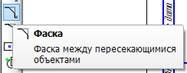 |
Рис. 1.1 Инструмент «Фаска».
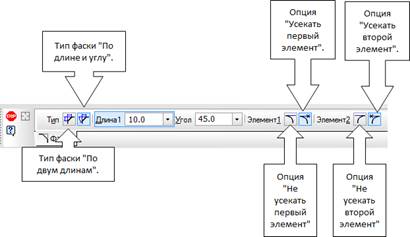 |
Рис. 1.2. Панель свойств инструмента «Фаска».
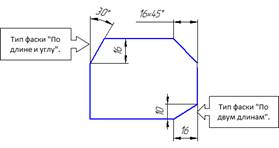 |
Рис. 1.3. Типы фасок.
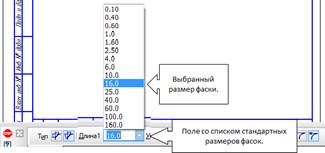 |
Рис. 1.4. Выбор размера длины фаски из стандартного ряда.
Рис. 1.5. Ввод нестандартного размера фаски с клавиатуры.
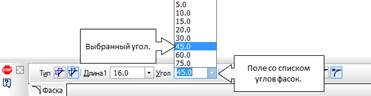 |
Рис. 1.6. Назначение угла фаски.
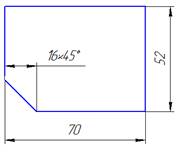 |
Рис. 1.7. Заданная фаска.
Перед построением фасок
необходимо удалить все вспомогательные линии, затем включить инструмент ![]() «Фаска».
«Фаска».
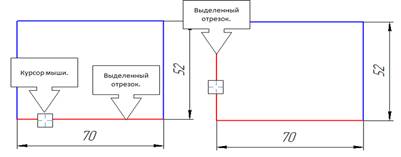 |
Выбрать величину фаски, перевести курсор мыши на сторону прямоугольника, эта сторона будет выделена красным цветом, рис. 1.7, и щелкнуть левой клавишей, затем перевести курсор мыши на вторую сторону прямоугольника и ещё раз щёлкнуть левой клавишей.
В результате будет построена фаска заданного размера и под заданным углом, рис. 1.8.
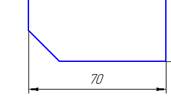
Рис. 1.8. Построенная фаска.
Фаска под другим углом строится аналогично, только необходимо задать угол и первый щелчок мыши сделать по той стороне, где указана длина фаски, а второй – по той стороне, где указан угол, рис. 1.9.
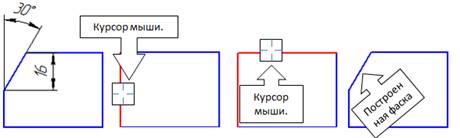
Рис. 1.9. Последовательность построения фаски по длине и углу отличному от угла в 450.
Фаска по двум длинам строится аналогично, рис. 1.10. Для её
построения необходимо выбрать инструмент «Фаска» и включить соответствующую
опцию, для этого в панели свойств фаски есть соответствующий инструмент: ![]() , рис. 1.2.
, рис. 1.2.
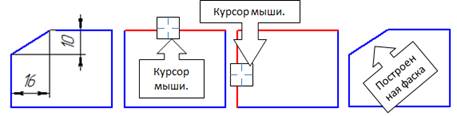
Рис. 1.10. Последовательность построения фаски по двум сторонам.
Скругления
Для построения скруглений в САПР Компас 3D есть
соответствующий инструмент, расположенный на панели инструментов ![]() «Геометрия»,
рис. 2.1
«Геометрия»,
рис. 2.1

Рис. 2.1 Инструмент «Скругление».
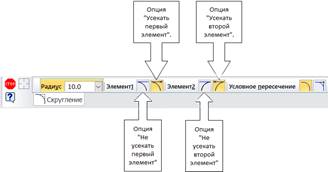 |
Рис. 2.2. Панель свойств инструмента «Скругление».
Кнопка Скругление
![]() предназначена
для построения скругления между двумя смежными прямыми отрезками или смежными
кривыми. Скругление создает касательную к обоим элементам дугу заданного радиуса.
Для этого сначала следует задать параметры скругления на панели параметров, а
затем указать в графическом окне две смежных кривых или прямых линии.
предназначена
для построения скругления между двумя смежными прямыми отрезками или смежными
кривыми. Скругление создает касательную к обоим элементам дугу заданного радиуса.
Для этого сначала следует задать параметры скругления на панели параметров, а
затем указать в графическом окне две смежных кривых или прямых линии.
Рассмотрим построение скругление радиуса 12 мм на примере прямоугольника, рис. 2.3
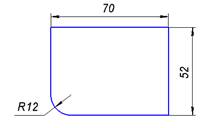
Рис. 2.3. Заданное скругление.
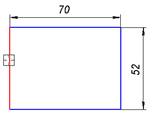
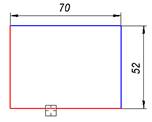
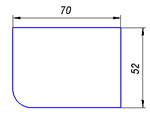
![]()
![]() Перед построением скругления необходимо удалить все
вспомогательные линии, затем включить инструмент
Перед построением скругления необходимо удалить все
вспомогательные линии, затем включить инструмент ![]() «Скругление». Выбрать величину радиуса, перевести курсор мыши на
сторону прямоугольника, эта сторона будет выделена красным цветом, рис. 2.4, и
щелкнуть левой клавишей, затем перевести курсор мыши на вторую сторону
прямоугольника и ещё раз щёлкнуть левой клавишей.
«Скругление». Выбрать величину радиуса, перевести курсор мыши на
сторону прямоугольника, эта сторона будет выделена красным цветом, рис. 2.4, и
щелкнуть левой клавишей, затем перевести курсор мыши на вторую сторону
прямоугольника и ещё раз щёлкнуть левой клавишей.
Рис. 2.4. Последовательность построения скругления.
4. Самостоятельная работа.
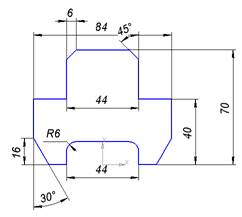 |
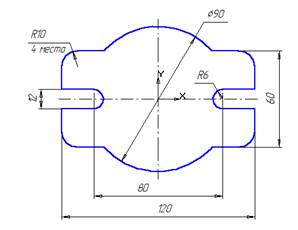 |
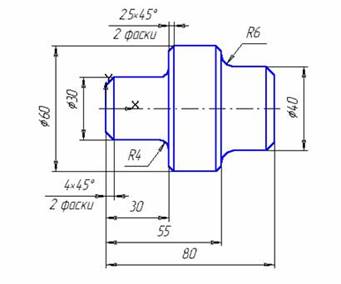 |
6. Итог занятия
Сегодня мы с вами создали чертеж модели, оформили и обозначили его. Вам понравилось работать в программе? Какие преимущества вы увидели? Наше занятие подошло к концу. Спасибо за внимание!
Материалы на данной страницы взяты из открытых источников либо размещены пользователем в соответствии с договором-офертой сайта. Вы можете сообщить о нарушении.